Transférer des fichiers entre deux PC avec un câble LAN
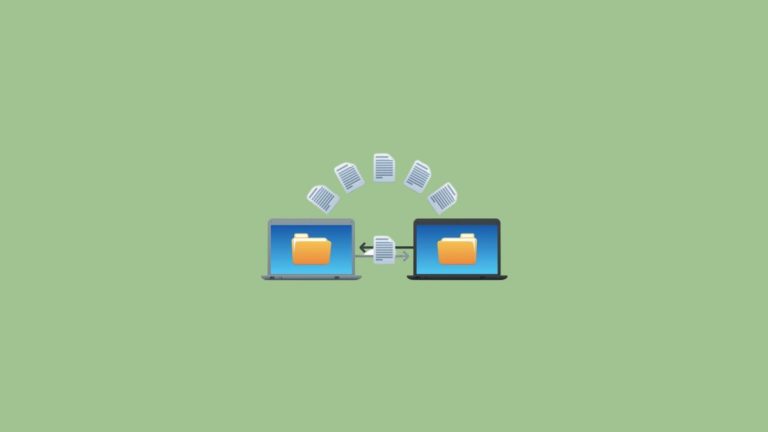
Pourquoi choisir un câble LAN
- Performance : un câble Ethernet de base (1000 Mbps / 1 Gbit/s) dépasse largement un port USB 2.0 (480 Mbps).
- Simplicité : pas besoin d’Internet ni de périphériques physiques supplémentaires.
- Fiabilité : transferts stables pour des fichiers volumineux ou nombreuses données.
Fait rapide : la plupart des cartes réseau modernes gèrent l’auto-MDI/MDIX, donc il n’est généralement pas nécessaire d’utiliser un câble croisé spécial.
Préparer le réseau
Avant de commencer, vérifiez que vous avez :
- un câble Ethernet (catégorie 5e ou supérieure recommandé),
- deux ordinateurs avec un port Ethernet,
- les droits d’administrateur sur les deux machines Windows.
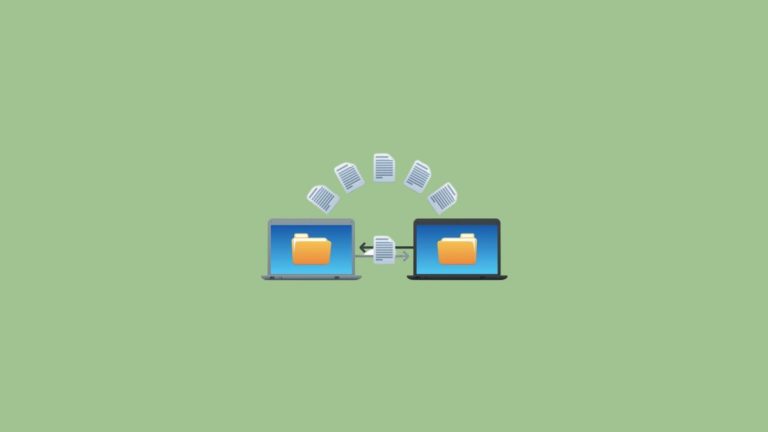
Suivez ces étapes pour configurer la connexion et le partage.
Étapes de configuration
Connectez les deux ordinateurs à l’aide du câble LAN.
Ouvrez le Panneau de configuration (tapez Panneau de configuration dans la barre de recherche Windows) et cliquez sur ‘Network and Internet’.
Cliquez sur ‘Network and Sharing Center’.
Dans le volet gauche, cliquez sur ‘Change advanced sharing settings’.
Sous l’onglet ‘All Networks’, activez « Turn on sharing so anyone with network access can read and write files in the Public folders » si vous utilisez les dossiers publics, et désactivez « Turn on password protected sharing » uniquement si les deux PC sont en réseau local privé et protégés physiquement. Cliquez sur ‘Save changes’.
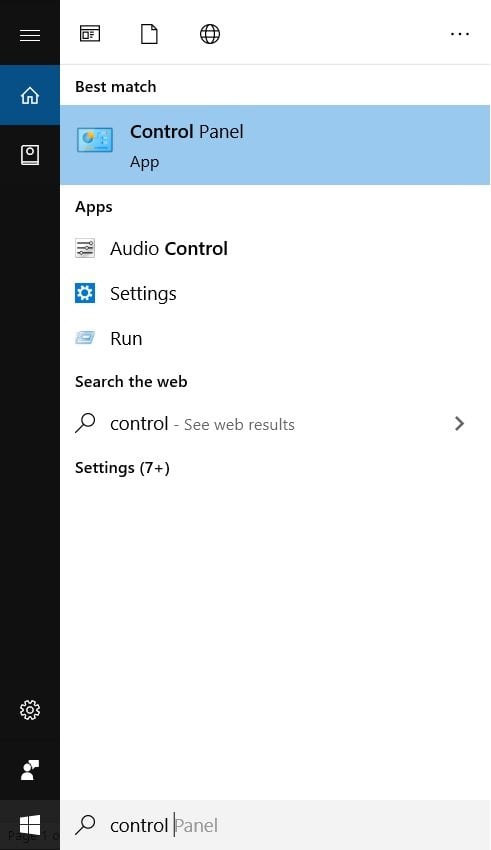
Note importante : ne désactivez pas la protection par mot de passe si d’autres personnes peuvent accéder au réseau. Voir la section Sécurité ci-dessous.
Répétez les étapes 2 à 5 sur l’autre ordinateur.
Configurez une adresse IP statique sur chaque machine : retournez dans le Panneau de configuration > ‘Network and Internet’ > ‘Network and Sharing Center’. Cliquez sur le lien ‘Ethernet’ visible à droite (ou le nom de la connexion active), puis sur ‘Properties’.
Sélectionnez ‘Internet Protocol Version 4 (TCP/IPv4)’ et cliquez sur ‘Properties’.
Sur le premier ordinateur, cochez « Use the following IP address » et saisissez :
IP Address: 192.168.1.1
Subnet mask: 255.255.255.0
Default gateway: 192.168.1.2Cliquez sur OK.
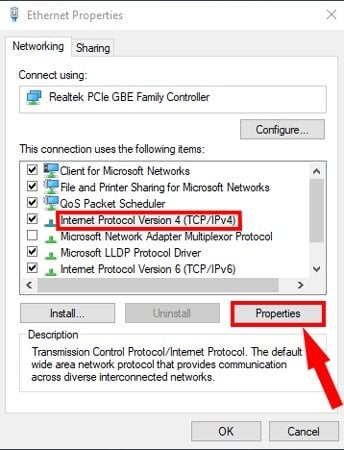
- Sur le deuxième ordinateur, répétez la configuration mais avec ces valeurs :
IP Address: 192.168.1.2
Subnet mask: 255.255.255.0
Default gateway: 192.168.1.1Cliquez sur OK.
- Ouvrez l’Explorateur de fichiers sur l’un des PC et cliquez sur ‘Network’ dans le menu de gauche. Si la configuration est correcte, vous devriez voir l’autre PC apparaître.
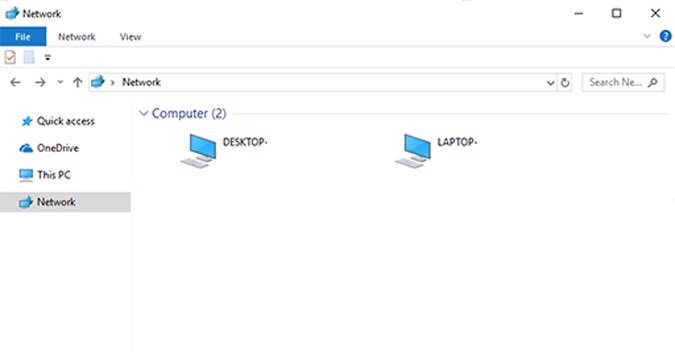
Partager les fichiers
Créez un dossier sur le Bureau (ou ailleurs) et copiez-y tous les fichiers que vous souhaitez transférer.
Faites un clic droit sur le dossier → ‘Give access to’ → ‘Specific people…’.
Dans le menu déroulant, choisissez ‘Everyone’ puis cliquez sur ‘Add’, ensuite sur ‘Share’.
Notez l’adresse réseau affichée, puis cliquez sur ‘Done’.
Sur le second PC, ouvrez l’Explorateur → ‘Network’ → double-cliquez sur le nom du premier PC → ouvrez le dossier partagé et copiez les fichiers vers votre disque.
C’est tout — le transfert commence comme une simple copie de fichier Windows.
Conseils de sécurité et confidentialité
- Laisser « password protected sharing » désactivé permet un accès sans mot de passe : limitez cette configuration au réseau local sécurisé (chez vous ou en bureau fermé).
- Pour plus de sécurité, créez un compte utilisateur dédié sur le PC source et partagez uniquement pour cet utilisateur (au lieu de ‘Everyone’).
- Si des données personnelles ou sensibles sont transférées, utilisez un chiffrement disque (BitLocker) ou un fichier archive chiffré (ex. ZIP/7z avec mot de passe) avant le transfert.
- Supprimez l’accès public une fois le transfert terminé.
Dépannage rapide
L’ordinateur distant n’apparaît pas dans ‘Network’ :
- Vérifiez que les deux machines sont allumées et que le câble est correctement branché.
- Assurez-vous que les adresses IP sont dans le même sous-réseau (ex. 192.168.1.x /24).
- Désactivez temporairement les pare-feux Windows sur les deux machines pour tester.
- Testez la connexion par ping : ouvrez une invite de commandes et exécutez ping 192.168.1.2 (ou .1 selon le cas).
Le transfert est lent : vérifiez que les ports Ethernet sont bien à 1 Gbit/s (clic droit sur l’icône Réseau → ‘Status’ → ‘Speed’). Si l’un des ports est à 100 Mbps, le débit maximal sera limité.
Erreur d’autorisation lors de l’accès au dossier : vérifiez les permissions NTFS du dossier (clic droit → Properties → Security) et assurez-vous que l’utilisateur ou ‘Everyone’ dispose des droits de lecture/écriture nécessaires.
Alternatives et quand les utiliser
- Clé USB / disque dur externe : simple et utile si les PC ne peuvent pas être connectés physiquement ou si vous préférez un intermédiaire portable.
- Câble USB de transfert (USB-to-USB) spécialisé : utile si pas d’Ethernet; suivez le logiciel fourni.
- Partage via NAS ou serveur SMB sur votre réseau local : recommandé si vous effectuez souvent des transferts ou avez plusieurs machines.
- Transfert par Internet (cloud, services de transfert) : pratique si les ordinateurs sont géographiquement séparés.
Mini-heuristique : pour un seul gros lot de fichiers entre deux machines voisines → câble LAN. Pour répétition fréquente ou multi-utilisateurs → NAS / serveur.
Fiche pratique (checklists)
Checklist pré-transfert (expéditeur) :
- Sauvegarde du dossier original
- Désactivation temporaire du pare-feu pour test (si nécessaire)
- Permissions du dossier vérifiées
- IP statique configurée
Checklist réception (destinataire) :
- Espace disque suffisant
- Accès réseau testé (ping)
- Dossier partagé visible
Critères d’acceptation
- Les deux PC se pinguent mutuellement (ping 192.168.1.1 <-> 192.168.1.2).
- Le dossier partagé est visible depuis l’autre machine dans l’Explorateur → Réseau.
- Les fichiers se copient sans erreur et l’intégrité est vérifiable (taille, ouverture de quelques fichiers test).
Flux de décision (rapide)
flowchart TD
A[Démarrer] --> B{Les PC sont physiquement proches ?}
B -- Oui --> C{Ports Ethernet disponibles ?}
C -- Oui --> D[Utiliser câble LAN]
C -- Non --> E[Utiliser clé USB ou câble USB spécialisé]
B -- Non --> F[Utiliser cloud / transfert Internet]
D --> G{Transfert fréquent ?}
G -- Oui --> H[Envisager NAS]
G -- Non --> I[Procéder au transfert direct]Bonnes pratiques après transfert
- Réactivez la protection par mot de passe si vous l’avez désactivée.
- Supprimez ou restreignez le partage du dossier.
- Videz le dossier temporaire si vous l’avez créé sur le Bureau.
Cas particuliers et limites
- Si l’un des PC n’a pas de port Ethernet, vous aurez besoin d’un adaptateur USB→Ethernet ou d’une autre méthode.
- Les très anciennes cartes réseau peuvent nécessiter un câble croisé ; la plupart des cartes modernes n’en ont plus besoin.
- Un pare-feu ou une politique d’entreprise peut bloquer le partage réseau ; consultez l’administrateur IT.
Résumé
Le câble LAN offre un moyen rapide, fiable et simple pour transférer de gros fichiers entre deux PC. Configurez le partage réseau, attribuez des IP statiques compatibles, partagez un dossier et copiez les fichiers. Gardez la sécurité en tête : ne désactivez la protection que sur un réseau totalement sécurisé et restaurez les paramètres après usage.
Important : si vous n’êtes pas sûr des implications de sécurité, privilégiez la création d’un compte utilisateur dédié, l’utilisation d’archives chiffrées ou la supervision par un administrateur.
Plus comme ceci :
- Best Recovery Software for Windows
- 5 Best Video Players for Windows PC
- How to Use USB Flash Drive to Lock Your PC
- How to Fix Your Windows License Will Expire Soon Error in Windows 10
Matériaux similaires

Installer et utiliser Podman sur Debian 11
Guide pratique : apt-pinning sur Debian

OptiScaler : activer FSR 4 dans n'importe quel jeu
Dansguardian + Squid NTLM sur Debian Etch

Corriger l'erreur d'installation Android sur SD
